Знайомство з контент менеджером
Що таке контент менеджер? Це програма, яка дозволяє працювати з куідамі, редагувати їх, завантажувати та встановлювати нові.
Складові частини контент менеджера
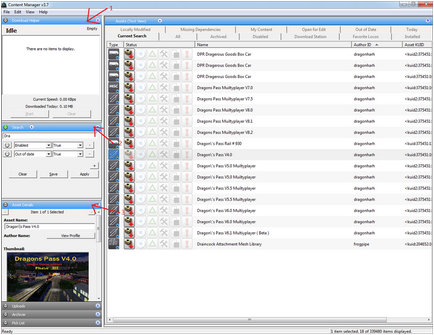
- У цій вкладці відображаються куіди які викачуються
- Вкладка для пошуку і фільтрації
- Огляд (деталі) про окремий куід
Символи і позначення контент менеджера
У показувала на те що актив, вбудований в грі
Про значает, що актив був завантажений або імпортований в грі (тобто не вбудований)
Про значает, що актив може бути завантажений за допомогою Download Station
Про значает, що актив є застарілим
Про значает, що актив має нову версію, доступну на Download Station
Про значает, що актив був відключений. Щоб знову його включити, клацніть правою кнопкою миші актив і натисніть кнопку Включити / Відключити
У показувала на актив, який був доданий до архіву Content Manager (.cmpa файл)
Е то не повинно з'являтися дуже часто, так як це вказує на актив, який знаходиться в невідомому місці. Зазвичай він з'являється з рядом Kuid - якщо він з'являється з ім'ям активів, то це вказує на актив, який необхідно переустановити
Про значает, що актив клон іншого активу. Активів, як правило, мають свій ідентифікатор користувача в рамках KUID
Про значает, що актив відкритий для редагування
Про значает, що актив має відсутні залежності
Про значает, що асистент має несправні залежності
Про значает, що актив несправний
Про значает, що актив має попередження. Попередження зазвичай не впливають на поведінку або продуктивність активу, якщо тільки це не вбудований в актив, який був змінений
У показувала на те, що актив був змінений
Розглянемо налаштування контент менеджера
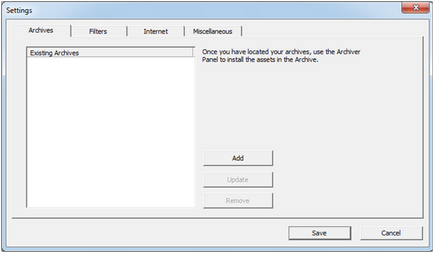
1. Вкладка Archives. Ця вкладка призначена для управління в Content Manager архівних файлів. Щоб додати існуючий довідковий архів: натисніть кнопку Add (1), а потім перейдіть до файлу .CMPA. Щоб видалити посилання архів зі списку, виберіть його, а потім натисніть кнопку Remove (2).
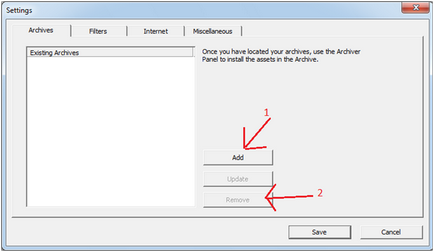
Ця вкладка дозволяє управляти фільтрами. Зверніть увагу, що ви можете тільки змінювати існуючі тут - додавати нові, дозволить кнопка Save (1) на панелі пошуку.
Щоб скинути фільтри за замовчуванням, натисніть Resettodefault (2), а щоб видалити користувача фільтр, клацніть його, а потім натисніть кнопку Remove (3).
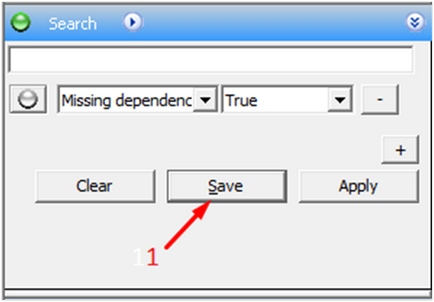
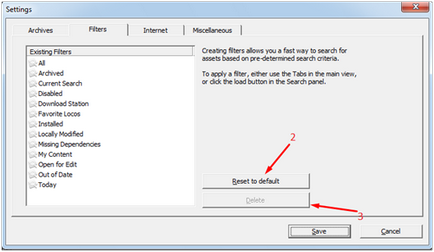
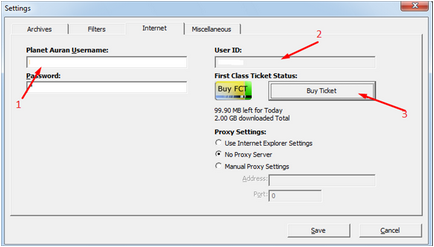
Якщо у Вас вже є викачані куіди то ви можете їх встановити виконавши такі дії:
1. Для установки куіда вибрати ImportCDPs ..., якщо вискакує запит то натискаємо кнопку SkipALL:
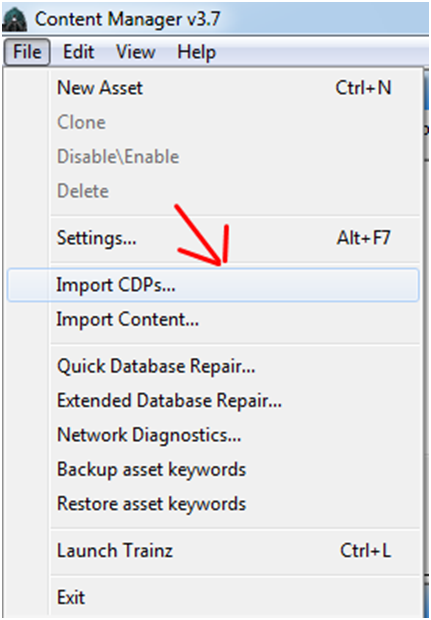
2. Якщо потрібно завантажити окрему папку з куідамі то ми вибираємо ImportContent
Завантаження куідов за допомогою контент менеджера
1. Вибрати куід, натиснути правою кнопкою миші
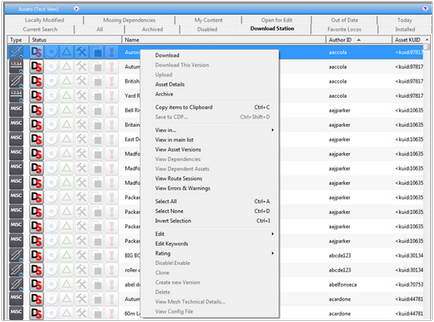
2. Вибрати вкладку Download
3. Якщо все правильно то у вікні завантаження почнеться скачування куіда
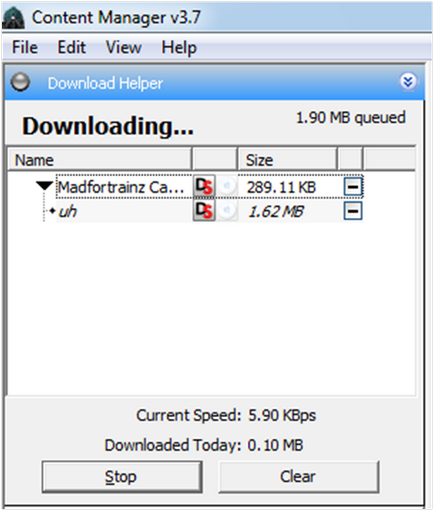
Але врахуйте при скачуванні без квитка першого класу швидкість скачування буде близько 5-7 Кб / с і обмеження в день до 100 Мб!
Після установки оновлення або нової папки Original нам потрібно робити відновлення бази данних.Есть швидкий ремонт бази даних (QuickDatabaseRepair), а є розширений (ExtendedDatabaseRepair).
Після установки папки Original потрібно вибрати розширену форму відновлення виконавши такі дії:
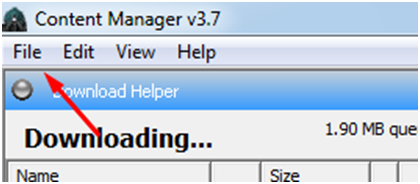
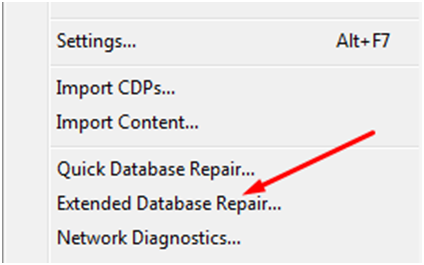
3. Потім чекати поки закінчиться відновлення
Робочі вікна контент менеджера
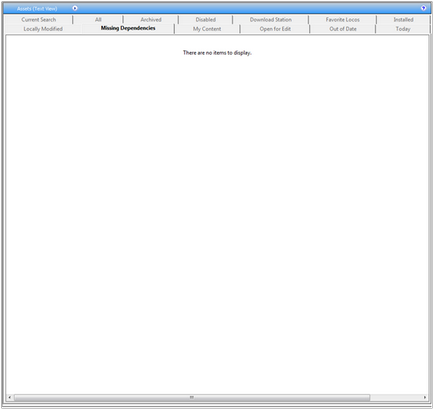
У ньому знаходяться різні вкладки і ми їх розглянемо:
- ця вкладка відповідає за відсутні куіди які можна докачати
- ця вкладка показує куіди на які є оновлення та які можна скачати
- ця вкладка показує улюблені локомотиви
- ця вкладка показує куіди які можна скачати з Download Station
- ця вкладка показує результат пошуку або фільтрації
Вікно пошуку і фільтрації
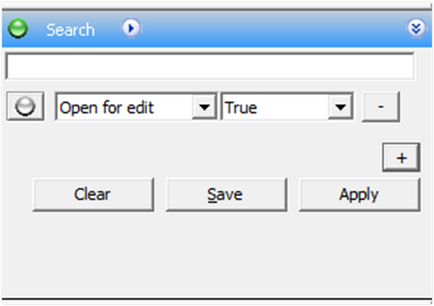
Для того що б знайти окремий куід по його імені потрібно:
1. Вибрати вкладку Name
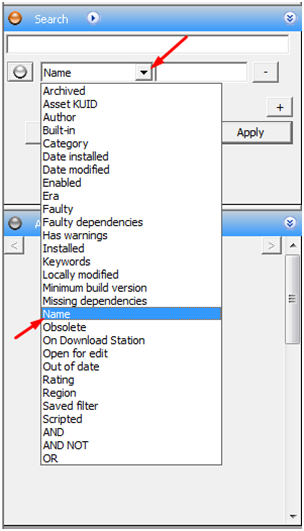
2. Потім в сусідньому полі ввести назву куіда
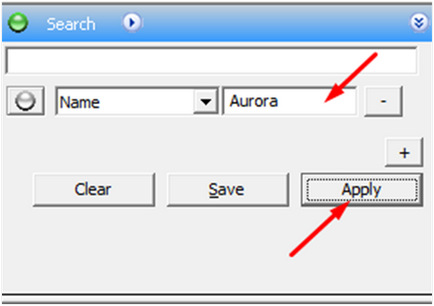
3. Якщо потрібно додати ще одне ім'я то натискаємо + і пишемо ім'я
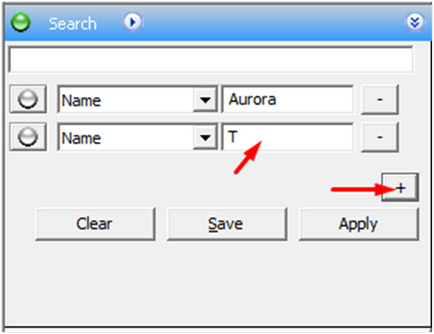
Коротко про фільтри, їх там дуже багато тому ми розглянемо кілька прикладів.
Фільтр Obsolete це фільтр в якому знаходяться застарілі версії куідов які потрібно видаляти, вони займають місце на вашому диску.
1. Заходимо в цей фільтр
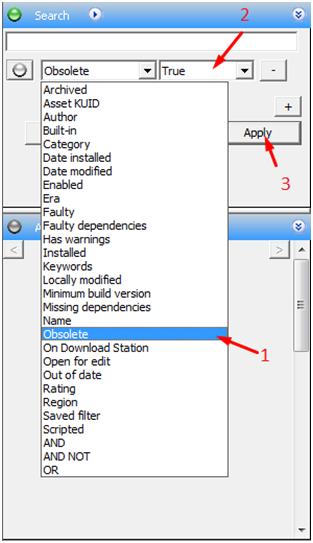
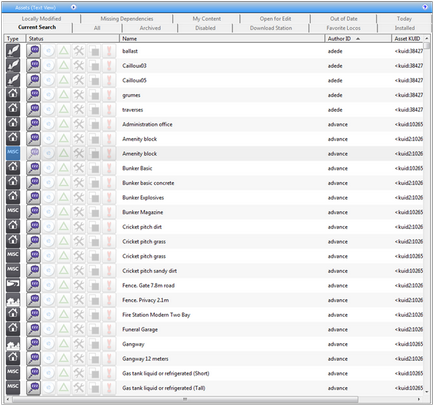
Фільтриможно комбінувати і отримувати свій результат тому пробуйте і у вас все вийде.
1. Вибираємо куід (натиснувши на нього правою кнопкою)
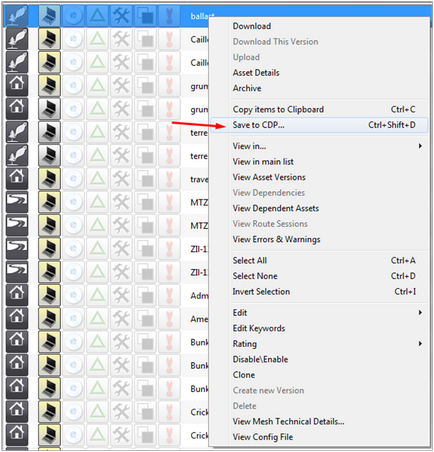
Якщо нам потрібно змінити куід нам необхідно перевести його в режим редагування.
1. Натиснувши правою кнопкою на нього вибираємо Edit потім Open For Edit
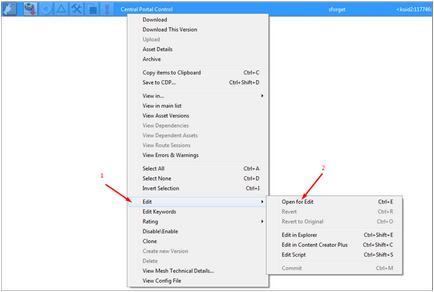
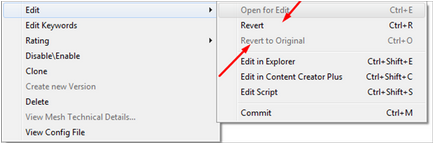
1. Вибираємо куід і потім Clone
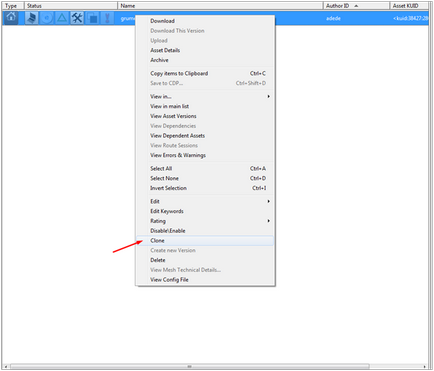
2. Потім ми побачимо що у нас з'явився клон
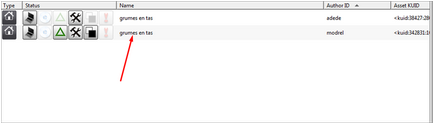
Ось ми і познайомилися з основами До онтент М енеджер, всім спасибі!